twitterをやっていると他のユーザーとの人間関係の問題などが発生して、いったん全てをリセットするためにもアカウント削除をしたくなるときが高頻度できます。
そこで、今回は本当にtwitterのアカウントを完全に削除する方法について解説していくので、本気でtwitterから離れたいという方は参考にしてください。
twitterのアカウント削除そのものは作業としてみるとかなり簡単ですよ。
twitterのアカウントを削除の流れを解説!
twitterのアカウントを削除するには決まった流れに即した動きをしないといけません。
その流れを簡単に解説すると以下のようになっています。
- twitterの設定から、自主的に『アカウント削除』を選んで削除させる
- twitter側で30日間の『停止状態』になるので、復活せずに放置する
- 30日間放置すると完全に真っ白な状態になりアカウント情報が消える
ポイントは、自分で削除指示をした後でも30日間の停止状態に入るという点です。
この停止状態は猶予期間のようなもので、この段階で復活すればtwitterを今まで通り使い続けられるのです。
なので、本当にアカウントを削除したと言えるのは、自分で削除の作業をしてから30日後になります。
その点はご注意ください。
twitterのアカウントを削除方法解説!
いつも通りアプリ版とブラウザ版ではやり方が異なりますが、基本的な流れはほぼほぼ一緒なので安心してください。
ここではパソコン版での作業方法を紹介していきます。
作業難易度は低く、3分程度あればサクッと終わるのでその気になればすぐに実行できるということも覚えておきましょう。
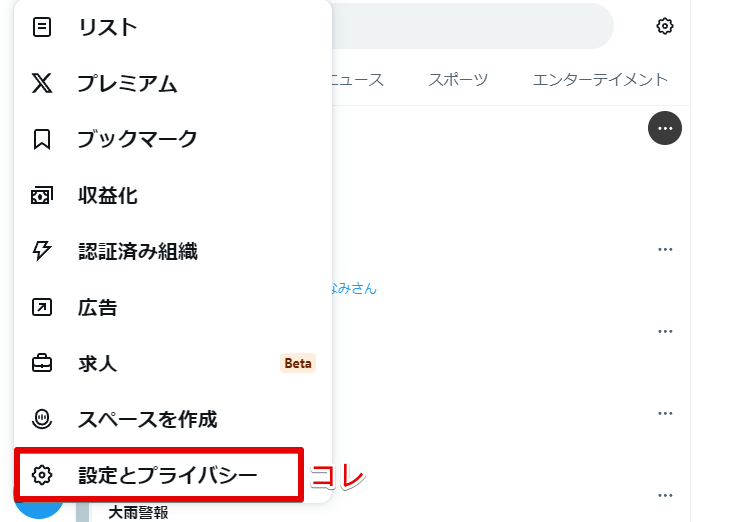
いつも通り、twitterを開いた画面左下にある三点リーダーをクリックして、『設定とプライバシー』をクリックしてください。
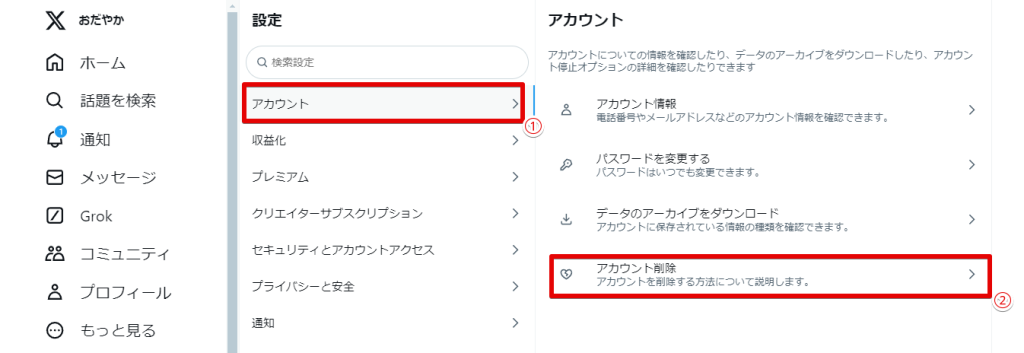
- 『アカウント』をクリック
- 『アカウント削除』をクリック
ここも操作方法がわからなくても直感的にたどり着ける選択肢になっています。
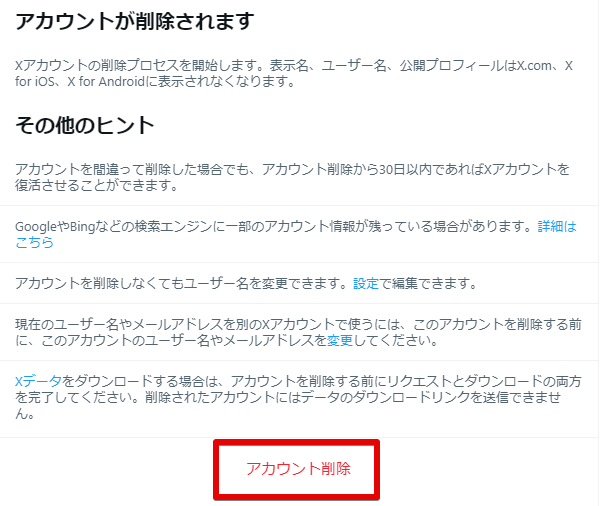
いろいろと注意書きがガッツリと出てくるので、それらを読んだ上で『アカウント削除』をクリックしてください。
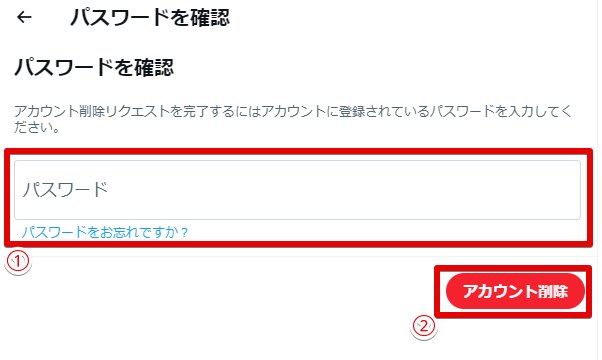
- パスワードを求められるので、入力する
- パスワード入力が終わったら『アカウント削除』をクリックで作業終了
パスワードが求められるということはパスワードを忘れているとアカウント削除ができないと言うことでもあります。
その点はご注意ください。
あとは、30日間ログインせずに待てばアカウントが完全に削除されます。
逆に、復活させたいのならログイン画面またはアカウント追加画面から消す予定だったアカウントでログインするだけでOKなのです。
まとめ
今回はtwitterのアカウント削除方法についてまとめました。
削除そのものは簡単なのですが、この30日間の猶予期間があるというのが個人的にはかなり憎たらしいと感じてしまいます。
SNSなどを見てみるとこの30日間で消すつもりだったけど復帰してしまったという人がかなりいたので、悪い意味でこの30日間が有効に働いていると感じてしまうのです。
本気で辞めたいと考えている方は30日間という長い誘惑期間にも負けずに、耐えましょう!
twitter関係の別記事もいろいろとあるので、この記事が気になった方はこちらもどうぞ!


